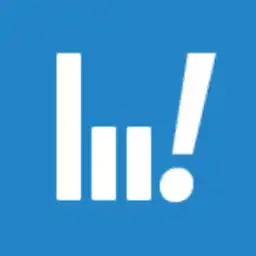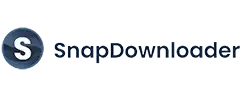Инструменти като ClipGrab ви позволяват лесно да изтегляте видеоклипове и да ги гледате по всяко време. Въпреки че е популярна безплатна програма за изтегляне и конвертиране на видео, това не е идеалното решение. Има много други алтернативи на goog ClipGrab, които ви позволяват да изтегляте видеоклипове безплатно (или срещу малка лицензионна такса).
Всички те имат своите плюсове и минуси и да разберете кой работи най-добре за вас, може да отнеме малко опити и грешки. за да стане по-лесно, Съставих списък с най-добрите алтернативи на ClipGrab, техните основни характеристики и как да ги инсталирам и използвам за изтегляне на видеоклипове.
TL;DR – Топ 10 на най-добрите алтернативи на ClipGrab през 2024 г. са:
- YouTube Premium
- 4K Video Downloader
- AceThinker Video Keeper
- WinX YouTube Downloader
- VLC Media Player
- Видео изтегляне
- SnapDownloader
- iTubeGo YouTube Downloader
- Професионално изтегляне на видео
- Youtube Downloader HD
Кои са най-добрите алтернативи на ClipGrab през 2024 г.?
Сега, нека разгледаме някои от най-добрите алтернативи на ClipGrab през 2024 г. за изтегляне на видеоклипове.
1. YouTube Premium
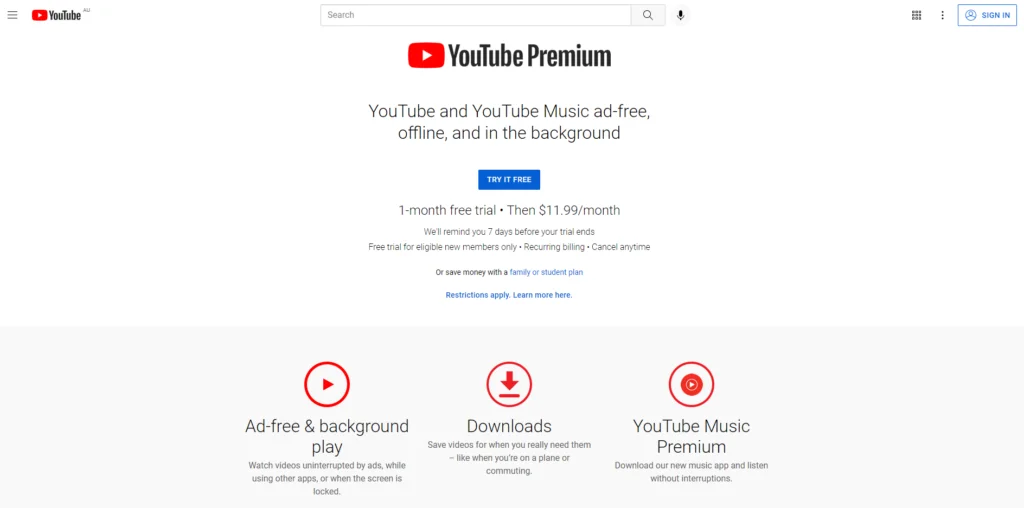
В горната част на моя списък е YouTube Premium, известен преди като YouTube Red. Това е платен план на YouTube и се предлага с много повече опции от безплатния сайт, включително възможността за изтегляне на видеоклипове от YouTube лесно и законно.
Плюсове и минуси на YouTube Premium
Професионалисти:
- Напълно законен
- Предлага се с множество други предимства за членство, включително изживяване без реклами, възпроизвеждане във фонов режим и много други
- Достатъчно прост за абсолютно начинаещи
Против:
- Работи само с YouTube
- За разлика от други (по-малко законни) опции, трябва да платите за YouTube Premium
Как да изтеглите и използвате YouTube Premium
Просто влезте в акаунта си в YouTube или въведете „YouTube Premium“ в браузъра си, за да се регистрирате за акаунт. YouTube Premium предлага едномесечен безплатен пробен период, след което цената е $11.99/месец.
След като настроите своя акаунт в YouTube Premium, лесно е да изтегляте видеоклипове безплатно. Просто щракнете върху иконата „изтегляне“ под видеоклипа, изберете качеството на видеото, което искате да изтеглите (видеоклиповете с по-високо качество ще отнеме повече време за изтегляне) и изчакайте иконата за отметка, която ви предупреждава, когато изтеглянето ви приключи.
И това е всичко: можете да изтеглите всяко видео за гледане по всяко време със или без интернет връзка.
2. 4K видео изтегляне
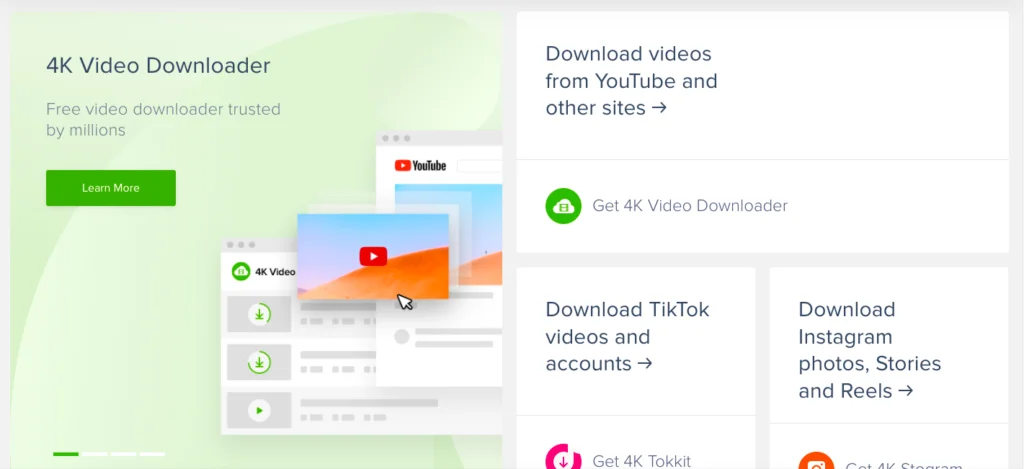
4K Video Downloader е друга страхотна алтернатива на ClipGrab, тъй като е по-удобна за използване и работи добре с по-широк набор от устройства и софтуер.
Плюсове и минуси на 4K Video Downloader
Професионалисти:
- Съвместим с macOS, Windows, Linux и Android
- Предлага се с полезни уроци за лесна инсталация и изтегляне
- Безплатна пробна версия и много разумна цена
Против:
- Изтеглянето на видеоклипове от различни социални медийни платформи изисква различни
- Трябва да бъде инсталиран на вашия компютър или устройство
Как да изтеглите и използвате
Просто отидете на уебсайта им и щракнете върху бутона „Вземете 4K Video Downloader“, за да го инсталирате на вашето устройство. След като бъде изтеглено, можете да стартирате приложението, за да видите основната му интерфейсна страница.
След инсталирането, всичко, което трябва да направите, е да копирате URL адреса на видеоклипа, който искате да изтеглите, и да го поставите в раздела „поставяне на URL“ на 4K Video Downloader. След това изберете желаното качество на видеоклипа и натиснете „Изтегляне“.
Предлага 4K Video Downloader безплатна версия и платена версия който идва с по-широк набор от функции и възможности. Най-хубавото е, че платеният план е само $15 за доживотен абонамент, което прави 4K Video Downloader една от най-добрите оферти в моя списък.
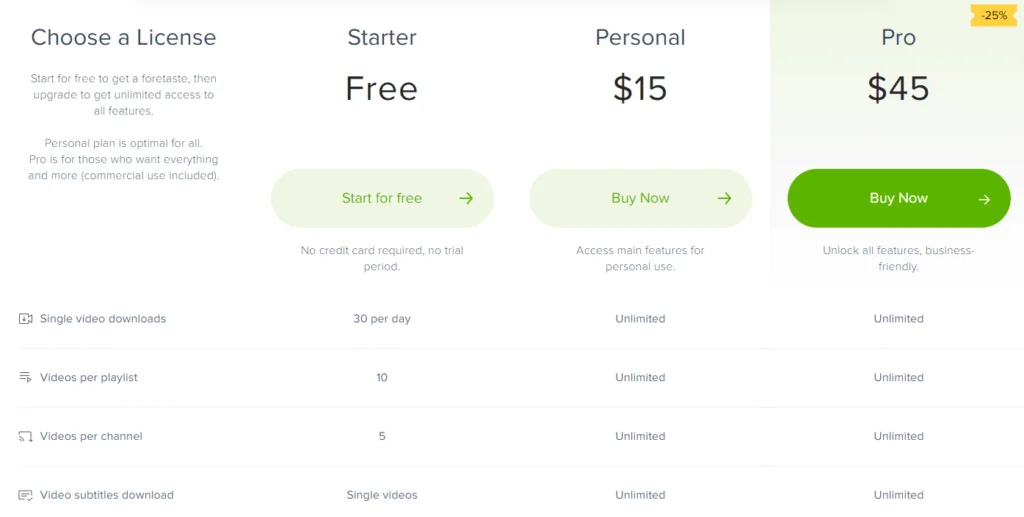
Един от единствените недостатъци на продукта на 4K Video Downloader е това може да се наложи да платите за доживотен абонамент, за да изтегляте видеоклипове от определени платформи или уебсайтове. Но с това казано, това is само $15 за цял живот неограничено изтегляне на видео.
Вижте уебсайта на 4KDownload тук!
Вземете 4K Video Downloader днес и започнете да изтегляте видеоклипове от всичките си любими уебсайтове и социални медийни платформи безпроблемно. С безплатен пробен период и доживотен абонамент само за $15, няма да намерите по-добра оферта никъде другаде!
3. AceThinker Video Keeper
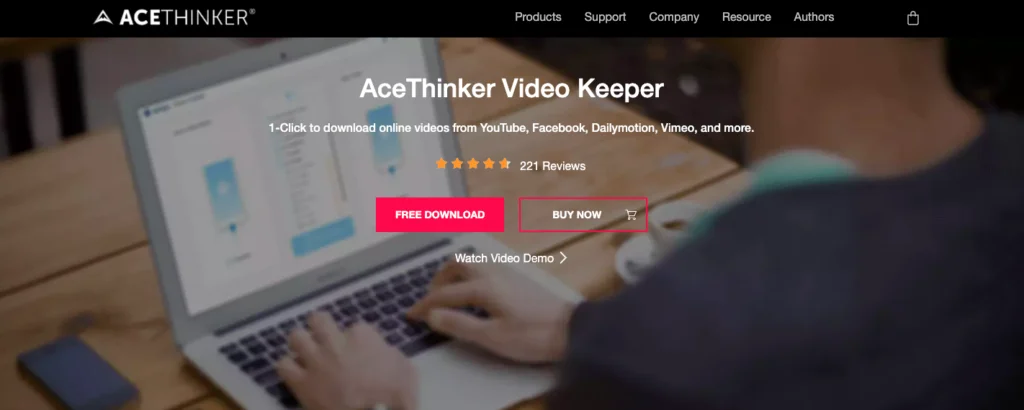
Друга страхотна алтернатива на ClipGrab е AceThinker Video Keeper. Той е съвместим с повечето от основните платформи за стрийминг и позволява на потребителите лесно да изтеглят видеоклипове, които да гледат по-късно.
Това е страхотен инструмент с множество страхотни функции, включително възможността за извличане на MP3 файлове от изтеглени видеоклипове намлява изтегляне/запазване на цели канали в YouTube по същото време. Може също така конвертиране на видеоклипове в различни типове файлове и позволява на потребителите да запазване на видеоклипове във всякакъв тип файлов контейнер.
Плюсове и минуси на AceThinker Video Keeper
Професионалисти:
- Работи с YouTube, Facebook, Vimeo, Daily Motion, Instagram, Twitter, VEVO и др
- Изтегля висококачествени видеоклипове без значително забавяне
- Може също да извлича MP3 файлове от изтеглени видеоклипове
- Може да изтегля и запазва няколко видеоклипа едновременно
- Преобразува видеоклипове във всякакъв тип файл
- Предлага се с безплатна пробна версия
Против:
- Трябва да бъде изтеглен на вашия компютър (за разлика от уебсайт или разширение за браузър)
- Не е съвместим с Linux
Как да изтеглите и използвате
Просто посетете уебсайта на AceThinker Video Keeper и натиснете „изтегляне“. След като софтуерът бъде изтеглен, можете да го отворите и да следвате лесните инструкции за инсталиране. След като бъде инсталиран, трябва да можете да го стартирате и да видите основния му потребителски интерфейс.
Оттам е лесно да изтегляте и конвертирате видеоклипове от почти всяка платформа. Просто използвайте браузър, за да потърсите видеоклипа, който искате да изтеглите, копирайте неговия URL адрес и го поставете в собствената лента за търсене на AceThinker Video Keeper.
След това натиснете иконата плюс вляво от лентата за търсене, щракнете върху „още“, за да изберете качеството на видеото, което искате, и щракнете върху бутона „изтегляне“, за да завършите процеса.
Има малко повече работа в този процес, отколкото с YouTube Premium, но това е много по-гъвкав инструмент, тъй като може да се използва на практика във всяка платформа за видео хостинг, стига да имате достъп до URL адреса на видеоклипа.
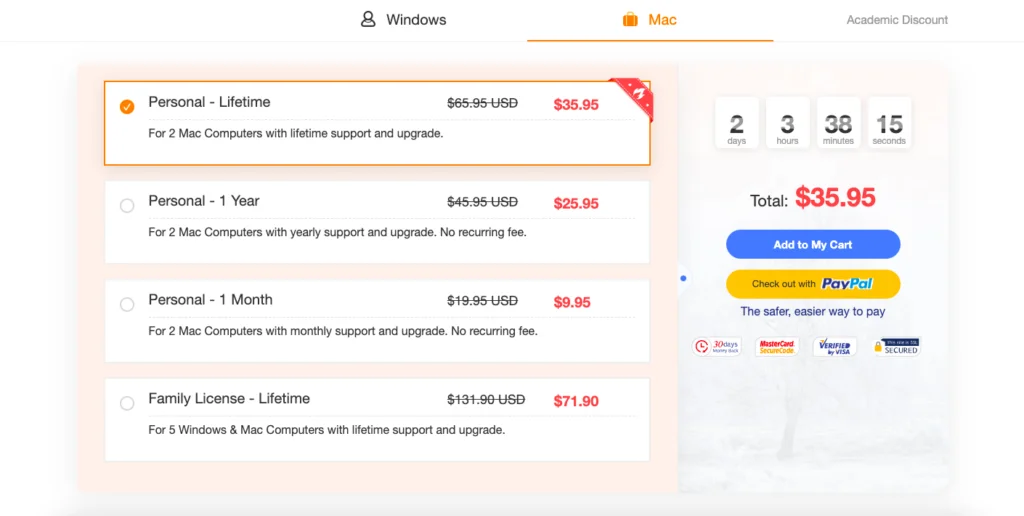
Можете да изпробвате AceThinker Video Keeper безплатно, след което има няколко опции за плащане: месечно за $9.95, годишно за $25.95 или личен план за цял живот само за $35.95 (това определено е най-добрата сделка). Има и семеен план за цял живот, който можете да използвате с до 5 компютъра за $71.90.
Посетете уебсайта на AceThinker, за да научите повече!
Търсите програма за изтегляне и конвертор на видео всичко в едно? Не търсете повече от AceThinker Video Keeper! Със своята съвместимост с множество платформи за стрийминг, висококачествено изтегляне на видео и разнообразни възможности за преобразуване на файлове, Video Keeper е перфектният инструмент за всичките ви видео нужди.
4.WinX YouTube Downloader
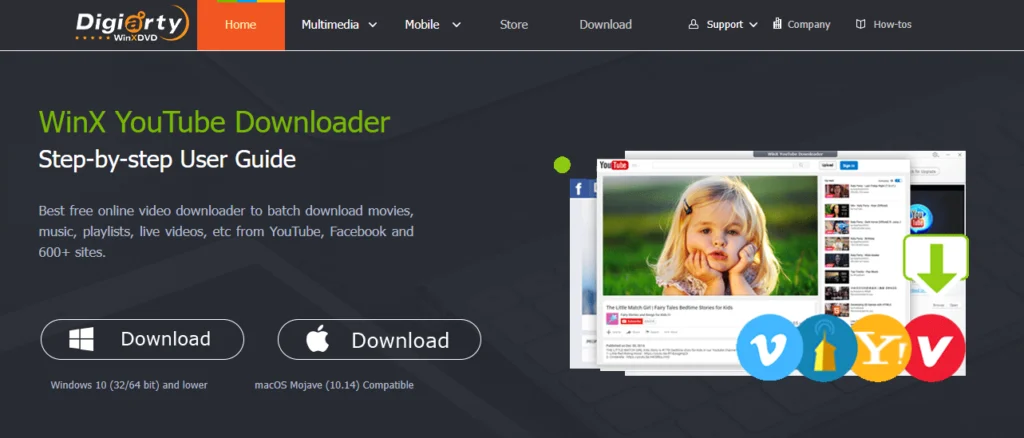
Въпреки името си, WinX YouTube Downloader позволява на потребителите да изтеглят видеоклипове от много различни сайтове в допълнение към YouTube, което го прави друга страхотна алтернатива на ClipGrab.
Плюсове и минуси на WinX YouTube Downloader
Професионалисти:
- Позволява едновременно изтегляне на видео
- Работи безпроблемно с Windows и macOS
Против:
- Поддържа само ограничен набор от устройства
Как да изтеглите и използвате
Инсталацията е лесна, тъй като гигантският зелен бутон за изтегляне на уебсайта на WinX е доста трудно да се пропусне. След като приложението бъде изтеглено на вашия компютър, просто следвайте инструкциите за настройка и стартирайте приложението.
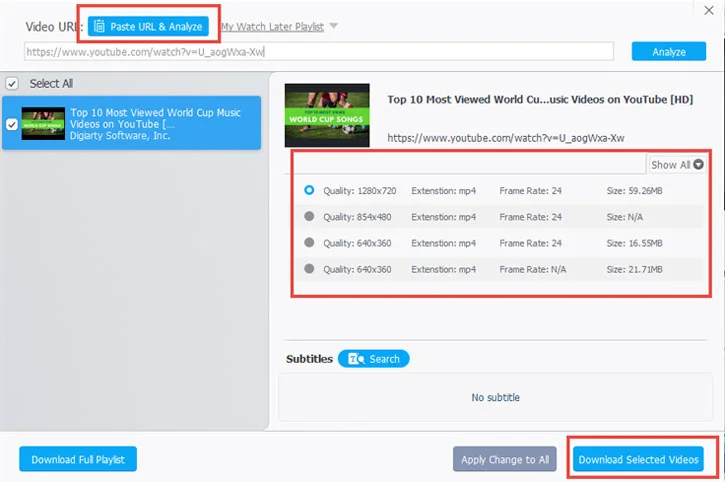
За щастие, с WinX изтеглянето на видеоклипове е толкова лесно, колкото и процеса на инсталиране: просто копирайте и поставете URL адреса на видеоклипа, който искате да изтеглите, в приложението WinX YouTube Downloader, щракнете върху бутона „анализ“, за да изберете желаната разделителна способност на видеоклипа, и натиснете „изтеглете избрани видеоклипове“.
След като видеоклипът ви бъде изтеглен, можете да му дадете име и да изберете къде искате да го запазите на вашето устройство.
Научете повече на уебсайта на WinX
Искате да изтеглите любимите си видеоклипове от YouTube и други сайтове с лекота? Не търсете повече от WinX YouTube Downloader! Със своя лесен процес на инсталиране и удобен за потребителя интерфейс, WinX прави изтеглянето на видеоклипове лесно. Плюс това, с поддръжка за висококачествени видео резолюции и едновременно изтегляне, ще можете да се насладите на любимите си видеоклипове за нула време.
5. VLC Media Player

VLC Media Player е един от най-популярните инструменти за изтегляне на видеоклипове от YouTube и е лесно да разберете защо: това е безплатна платформа с отворен код, която улеснява изтеглянето и преглеждането на любимото ви видео съдържание по всяко време и навсякъде.
Плюсове и минуси на VLC Media Player
Професионалисти:
- Съвместим с macOS, Windows, iOS, Windows Phone и Android.
- Предлага се с множество други страхотни функции, включително възможността да се абонирате за подкасти, конвертиране на видеоклипове от YouTube в MP3 и други файлови формати и поточно медия.
- Напълно безплатно
- Надежден и с широко доверие
Против:
- Изтеглянето на видеоклипове е малко по-сложно с VLC Media Player, отколкото с някои други алтернативи на ClipGrab.
- Леко тромав интерфейс от старата школа
Как да изтеглите и използвате
Можете да изтеглите VLC Media Player директно от техния уебсайт с едно просто щракване. Въпреки това, уверете се, че изтегляте правилната версия: има различни версии на софтуера за различни типове устройства, и можете да изберете вашето устройство от падащото меню вляво, както е показано на снимката по-горе.
VLC Media Player е безплатно за изтегляне и използване завинаги, но сайтът иска дарение, за да им позволи да продължат работата си. След като инсталационният пакет бъде изтеглен, следвайте инструкциите, за да инсталирате VLC Media Player на вашето устройство.
След като е напълно инсталиран, можете да започнете да изтегляте видеоклипове. Този процес е малко сложен, така че ще го изложа стъпка по стъпка:
- Първо отворете видеоклипа, който искате да изтеглите, и копирайте URL адреса.
- След това отворете VLC Media Player на вашия компютър и щракнете върху раздела „Медия“.
- Изберете „Отворен мрежов поток“ от падащия списък. Това трябва да отвори мрежовия протокол.
- Поставете URL адреса на видеоклипа в мрежовия протокол и натиснете „възпроизвеждане“.
- Когато видеоклипът започне да се възпроизвежда, отидете на раздела „Инструменти“ и изберете „Информация за кодека“
- Трябва да можете да превъртите надолу до раздел, озаглавен „Местоположение“ и да копирате текста, който виждате там.
- След това поставете копирания текст в адресната лента на браузъра на вашето устройство.
- Когато видеоклипът се отвори, щракнете с десния бутон върху него и изберете опцията „Запазване на видеоклипа“.
фу! Има много стъпки, които трябва да следвате в сравнение с много от неговите конкуренти, което го прави не най-интуитивната или лесна за употреба опция за начинаещи. Въпреки това, трудно е да се спори с безплатен инструмент с отворен код, който ви позволява да изтегляте и гледате любимите си видеоклипове в YouTube по всяко време.
6. Помощник за изтегляне на видео
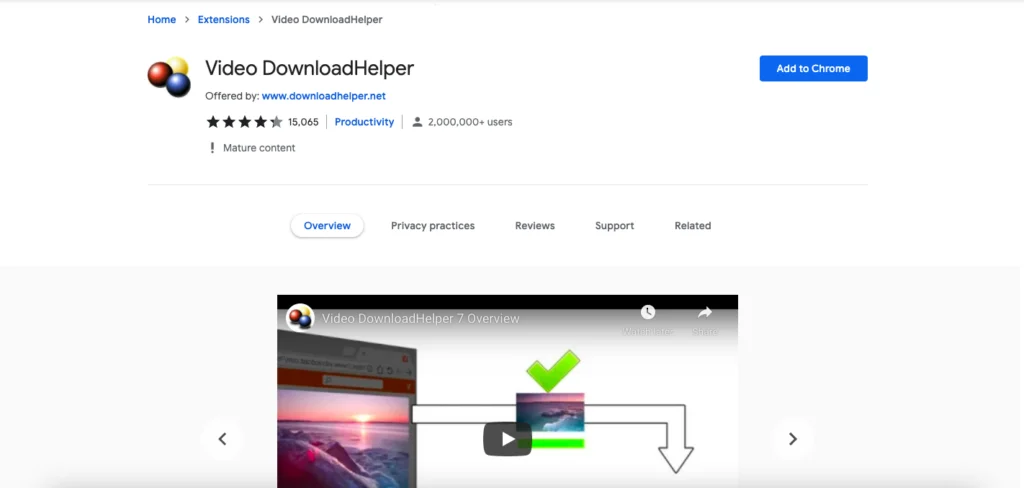
Видео изтегляне е популярно разширение за браузър, което може да се използва за изтегляне на видеоклипове от множество платформи, което го прави чудесна алтернатива на ClipGrab. Той има версии както за Chrome, така и за Firefox, както и безплатно придружаващо приложение с отворен код, което можете да изтеглите, за да поддържате определени сложни протоколи за стрийминг.
Плюсове и минуси на Video Downloadhelper
Професионалисти:
- Това е Firefox и Разширение за браузър Chrome, което означава, че не е необходимо да се изтегля на вашето устройство
- Предлага се с множество уникални функции, включително възможността да поставяте в черен списък URL адреси, за да избегнете показването на рекламите им във вашето изтеглено видео съдържание
- Може да се използва и за изтегляне и запазване на файлове с изображения.
- Позволява едновременно изтегляне на видео
Против:
- Може да изтегля само видеоклипове от ограничен брой сайтове
- Разширението за Chrome не изтегля видеоклипове от YouTube (но разширението Firefox го прави)
Как да изтеглите и използвате
Video DownloadHelper е разширение за браузър, което означава, че ще трябва да го изтеглите от Google Chrome Web Store или от Уебсайт с добавки за браузъра Firefox. След като активирате разширението Video DownloadHelper за вашия браузър, изтеглянето на видеоклипове наистина не може да бъде по-лесно.
Първо отворете видеоклипа, който искате да изтеглите от един от поддържаните сайтове на Video DownloadHelper. Вдясно от URL лентата трябва да видите логото на Video DownloadHelper, който изглежда като три цветни точки.
Кликнете върху тази икона, и ще видите падащо меню с всички налични видеоклипове, които могат да бъдат изтеглени. Изберете желания видеоклип от списъка, след което седнете и гледайте как Video DownloadHelper върши цялата работа.
Има обаче няколко недостатъка. Video DownloadHelper работи само с ограничен брой уебсайтове, което означава, че не можете да изтегляте видеоклипове от където пожелаете.
И благодарение на Google Ограничения на уеб магазина, не можете да използвате разширението за Chrome за изтегляне на видеоклипове от YouTube. Ти обаче мога изтегляйте видеоклипове от YouTube от разширението за Firefox, така че това наистина не е твърде голяма пречка.
За по-усъвършенствани протоколи за поточно предаване или за промяна на типа на файла, ще трябва да инсталирате придружаващото приложение на Video DownloadHelper на вашия компютър. За щастие това е безплатно и по този начин също не е твърде голямо неудобство.
7.SnapDownloader
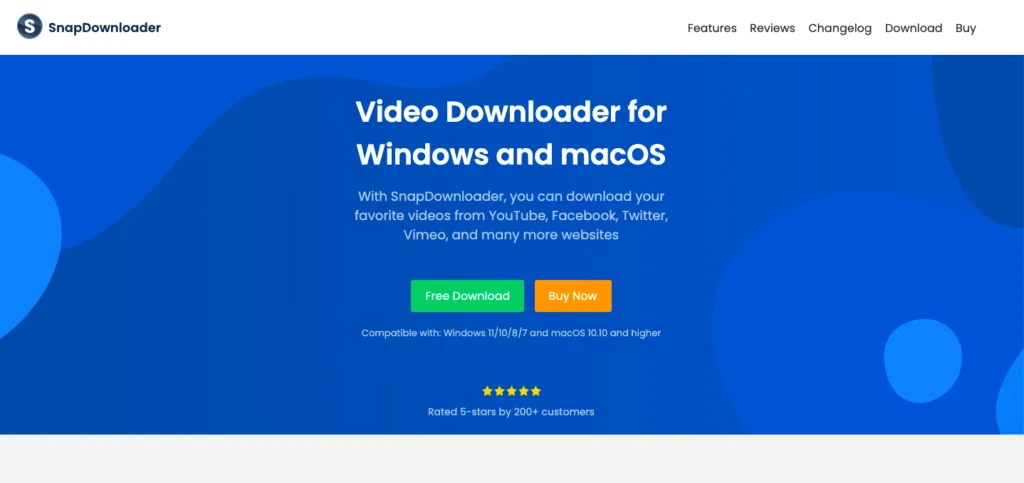
SnapDownloader е друга богата на функции алтернатива на ClipGrab. В допълнение към основите, със SnapDownloader можете да изтегляте субтитри и файлове с метаданни, да добавяте прокси идентификационни данни, да планирате изтеглянията да се извършват в определени часове и много други.
Въпреки че е съвместим само с ограничен набор от операционни системи, SnapDownloader има прилично разнообразие от допълнителни функции, включително уникален тъмен режим за удобно гледане през нощта.
Плюсове и минуси на SnapDownloader
Професионалисти:
- Може да изтегля видеоклипове от впечатляващите 900 уебсайта, включително YouTube, Facebook, Vimeo, Dailymotion и много, много други.
- Предлага се с множество страхотни бонус функции, включително възможност за изтегляне на субтитри и изрязване на изтеглени видеоклипове.
- Доживотен лиценз на разумна цена
- Приятен, изчистен потребителски интерфейс
- Високи скорости за едновременно изтегляне
Против:
- Съвместим само с macOS и Windows
Как да изтеглите и използвате
посещение на Уебсайт SnapDownloader за да изтеглите тяхната безплатна версия за macOS или Windows или да се регистрирате за платен абонамент за между $7.99 и $19.99. Можете също да закупите доживотен лиценз за $29.99.
След като изтеглите и инсталирате SnapDownloader, можете да използвате лентата за търсене в приложението, за да търсите видеоклипа, който искате, или да отворите видеоклипа на друг сайт и да копирате/поставите URL адреса в приложението SnapDownloader.
След като поставите URL адреса, можете да коригирате качеството и други настройки за видеоклипа. След това просто натиснете бутона "изтегляне", и в рамките на няколко кратки минути ще сте готови да гледате изтегленото съдържание.
За повече информация посетете уебсайта на SnapDownloader сега
Търсите мощна програма за изтегляне на видео, която може да обработва всички ваши любими сайтове? Не търсете повече от SnapDownloader! Със своята впечатляваща гама от функции, включително възможността за изтегляне на субтитри и изтегляне по график, SnapDownloader е перфектният инструмент за всеки, който търси надежден и многофункционален инструмент за изтегляне на видео.
8.iTubeGo YouTube Downloader
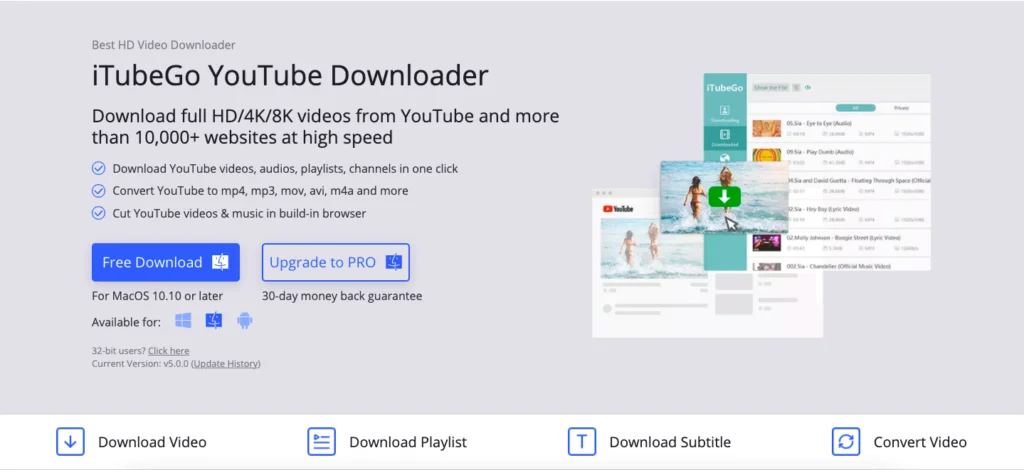
iTubeGo YouTube Downloader е пълна с функции алтернатива на ClipGrab. Той има удобен за потребителя интерфейс и е съвместим с устройства с Windows, Mac, iOS и Android.
iTubeGo YouTube Downloader плюсове и минуси
Професионалисти:
- Предлага се с безплатна версия и платена премиум версия
- Предлага се с допълнителни функции, включително възможност за копиране на MP3 файлове, конвертиране на видео файлове и др.
- Супер бързи скорости на изтегляне и възможност за едновременно изтегляне
- Работи и с популярни платформи за социални медии, включително TikTok, Facebook и Instagram
- 30-дневна гаранция за връщане на парите и безплатна поддръжка на клиенти
Против:
- Съвместим с ограничен брой операционни системи (без версия на Linux)
Как да изтеглите и използвате
Инсталирането на iTubeGo YouTube Downloader не може да бъде по-лесно: просто отидете на уебсайта, изберете дали искате безплатната или премиум версията и натиснете „изтегляне“. След като изтеглянето приключи, щракнете върху приложението, за да го стартирате на вашето устройство.
Що се отнася до изтеглянето на видеоклипове, това също е лесен процес. Първо отворете видеоклипа, който искате да изтеглите, и копирайте URL адреса. След това отидете на приложението iTubeGo, изберете опцията „изтегляне“ и изберете желаното качество на видеото.
Накрая поставете URL адреса в приложението, натиснете изтегляне и това е всичко: преди да се усетите, вашето видео ще бъде запазено на вашето устройство, за да го гледате по всяко време.
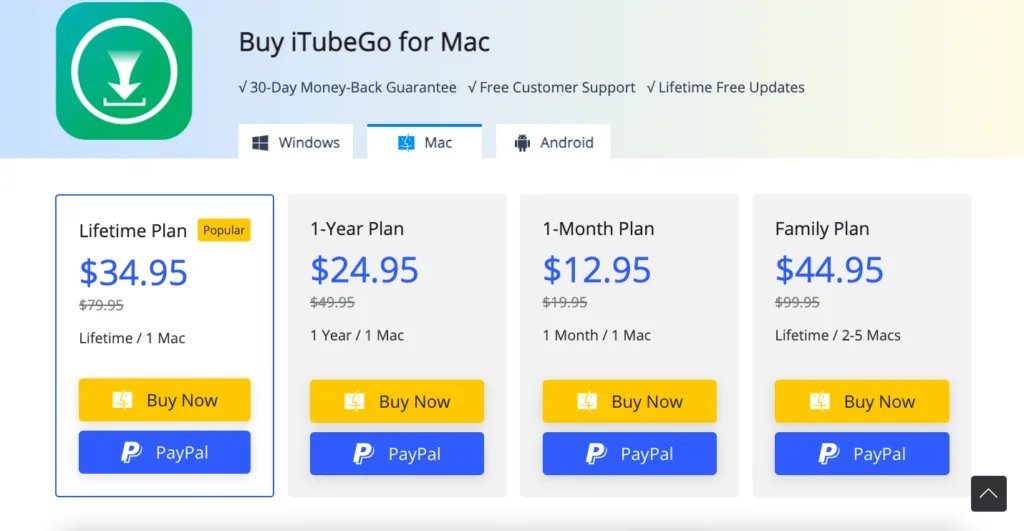
Можете да изтеглите и използвате iTubeGo YouTube Downloader безплатно или да платите за тяхната премиум версия, за да получите достъп до повече функции.
Има четири опции за премиум плащане за Windows, Mac и Android, които варират от $12.95 до $34.95 и се предлагат с 30-дневна гаранция за връщане на парите.
9. Video Downloader Professional
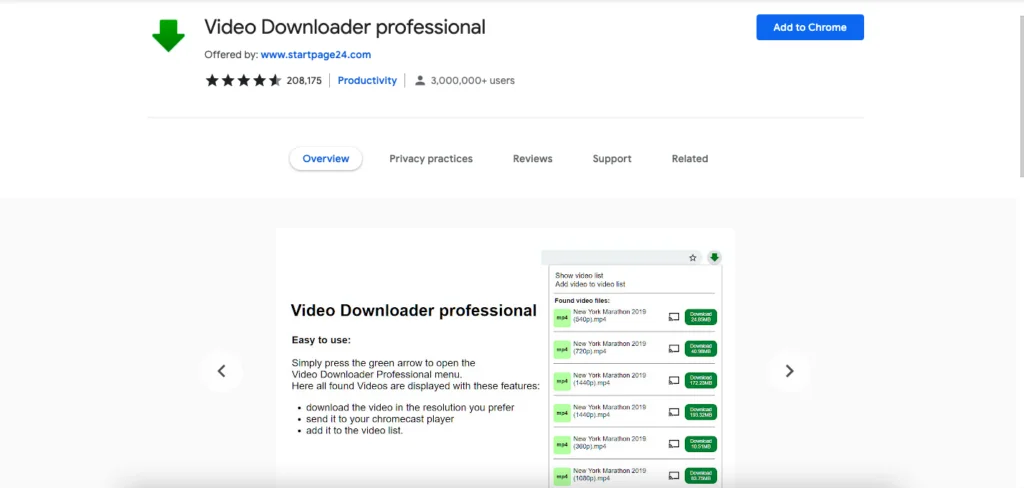
Ако искате да използвате разширение за браузър за изтегляне на видеоклипове като алтернатива на ClipGrab, друга чудесна опция е Професионално изтегляне на видео.
Video Downloader Professional плюсове и минуси
Професионалисти:
- Може да планира изтеглянията за по-късно
- Разрешено изтегляне с 4K качество
- Изтеглете видеоклипове просто като ги стриймвате
- Едновременно изтегляне на видео
Против:
- Не може да се използва за изтегляне на видеоклипове от YouTube, Instagram, TikTok, Dailymotion или Vk.
- Съвместим само с Chrome
Как да изтеглите и използвате
Video Downloader Professional е разширение за Chrome, което може да бъде активирано за вашия браузър от Chrome Store. За съжаление, наскоро те трябваше да ограничат изтеглянето от няколко популярни видео стрийминг и сайтове за социални медии.
Ограниченията се дължат на Google Правилата за авторски права на Chrome и въпреки че това е малко досадно, Video Downloader Professional все още има много атрактивни функции, включително прост процес на изтегляне на видео за копиране/поставяне и възможността да планирате изтегляне на видеоклипове в определени часове.
10.YouTube Downloader HD
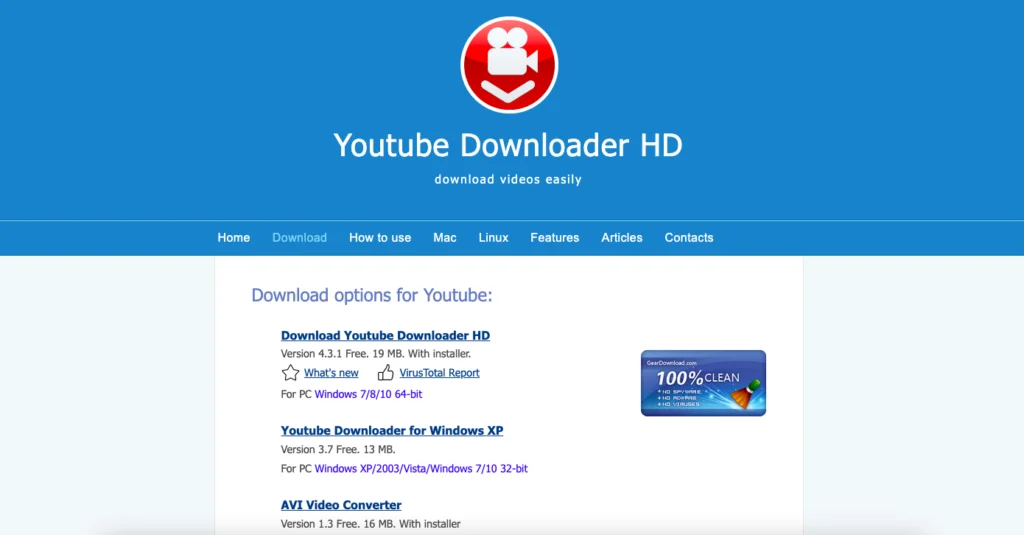
Youtube Downloader HD е друга страхотна безплатна алтернатива на ClipGrab.
YouTube Downloader HD плюсове и минуси
Професионалисти:
- Бърза скорост на изтегляне на 4K видеоклипове
- Съвместим с Mac, Windows и Linux
- Напълно безплатно (и без досадни реклами)
- Автоматично открива и копира URL, докато видеото се възпроизвежда
Против:
- Без едновременни изтегляния
Как да изтеглите и използвате
Можете да изтеглите YouTube Downloader HD за Mac, Windows или Linux от техния уебсайт и да следвате простите инструкции, за да го инсталирате на вашето устройство.
Можете да изтегляте видеоклипове, като копирате и поставите URL адреса в приложението YouTube Downloader HD или чрез позволява на софтуера автоматично да открива URL адреса на видеоклипове, докато те се възпроизвеждат, точно както Video Download Professional.
YouTube Downloader HD също ви позволява да запазвате видеоклипове като MP4 или AVI файлове, допълнително предимство, тъй като тези файлови форми са съвместими с повечето медийни плейъри.
Въпроси и отговори
Нашата присъда
ClipGrab е отличен инструмент за безплатно изтегляне на видеоклипове, но не е единствената (или непременно най-добрата) опция на пазара. Ако искате лесно да изтеглите любимите си видеоклипове, за да ги гледате по всяко време, има широк набор от програми за изтегляне на видео и инструменти, от които да избирате, които са по-добри от ClipGrab.
YouTube Premium е официалният, одобрен от YouTube начин за изтегляне на видеоклипове от техния сайт, но не може да се използва за изтегляне на видео съдържание от друг уебсайт.
Ако нямате нищо против да изтеглите и инсталирате програма за изтегляне на видео на вашия компютър или устройство, тогава AceThinker Video Keeper, 4K Video Downloader и VLC Media Player са няколко страхотни опции.
Ако вместо това търсите разширение за браузър, най-добрите ви опции са Video DownloadHelper или Video Downloader Professional.
Всички опции в моя списък идват със своите уникални плюсове и минуси. Някои от тях са специализирани в скоростта или едновременното изтегляне, докато други са съвместими с повече сайтове или ви позволяват да редактирате и правите промени във видео файловете, които изтегляте. Всеки потребител ще има свои специфични нужди и приоритети и само вие можете да решите коя от тези алтернативи на Clip Grab е най-добра за вас.